
Sisällysluettelo:
- Kirjoittaja John Day [email protected].
- Public 2024-01-30 09:00.
- Viimeksi muokattu 2025-01-23 14:41.



Tämä projekti toimii kodin lukona, ja ainoa tapa päästä taloon on painaa oikeaa 3 -numeroista koodia. Nestekidenäyttö toimii viestintälaitteena ilmoittaakseen henkilölle, onko hän antanut oikean koodin vai ei. Infrapunavastaanotin toimii laitteena, joka vastaanottaa käyttäjän syötteen, ja lopuksi askelmoottori avaa ja "avaa" talon oven, jos oikea koodi on syötetty.
Tarvikkeet
- 16*2 LCD -näyttö
- IR -vastaanotin
- Askelmoottori
- ULN2003 -ohjainkortti
- Hyppyjohdot
- Potentiometri
- Leipälauta
- 10 K vastus
Vaihe 1: Vaihe 1: LCD -näytön liittäminen
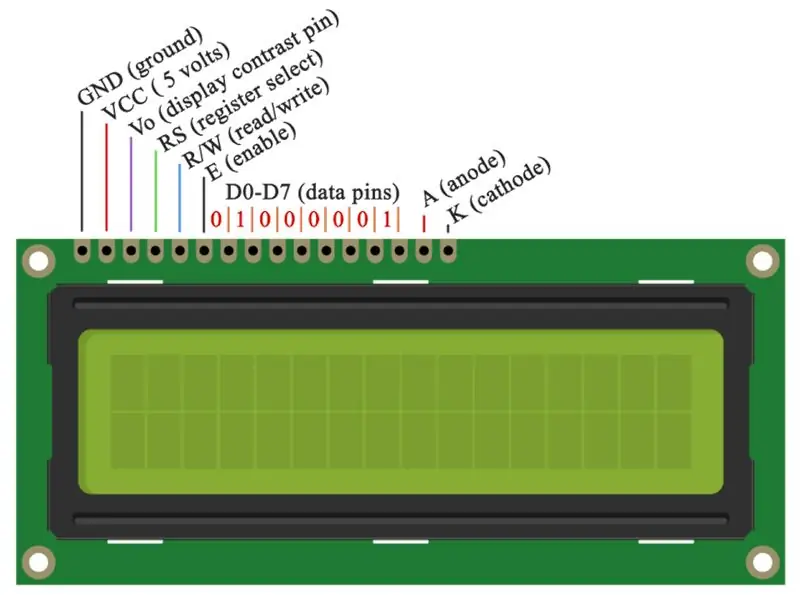
Ensimmäinen vaihe, jonka haluat suorittaa ennen nestekidenäytön kokoamista, on liittää leipälevy 5 V: n ja GND: n jännitteeseen.
- Liitä 1. nasta GND: hen
- Liitä toinen nasta virtalähteeseen
- Liitä kolmas nasta potentiometrin keskitappiin
- Liitä 4. nasta Arduinon nastaan 2
- Liitä 5. nasta GND: hen
- Liitä 6. nasta A4: ään
- Liitä 11. nasta A3: een
- Liitä 12. nasta A2: een
- Liitä 13. nasta A1: een
- Kytke 14. nasta liittimeen A0
- Kytke 15. nasta 10 K ohmin vastukseen, joka kytketään virtalähteeseen
- Liitä 16. nasta GND: hen
Vaihe 2: Vaihe 2: Potentiometri
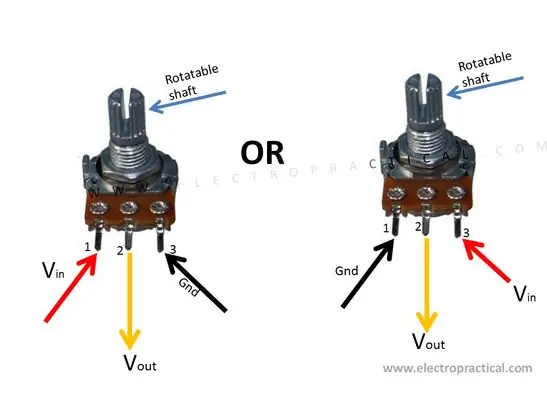
- Liitä oikeanpuoleinen nasta virtalähteeseen
- Liitä vasemmanpuoleinen nasta GND: hen
- Liitä keskitappi nestekidenäytön nastaan 3
Vaihe 3: Vaihe 3: IR -vastaanotin
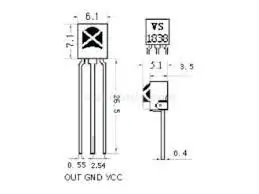
IR -vastaanottimessa on 3 jalkaa. Oikean reunan jalka on VCC (teho), vasemmanpuoleinen jalka, jos OUT (liitä nastaan), ja keskijalka on GND: lle.
- Liitä VCC leipälevyn virtakiskoon
- Liitä OUT -nasta Arduinon A2 -liittimeen
- Liitä GND -nasta leipälevyn maadoituskiskoon
Vaihe 4: Vaihe 4: Asenna vaihemoottori
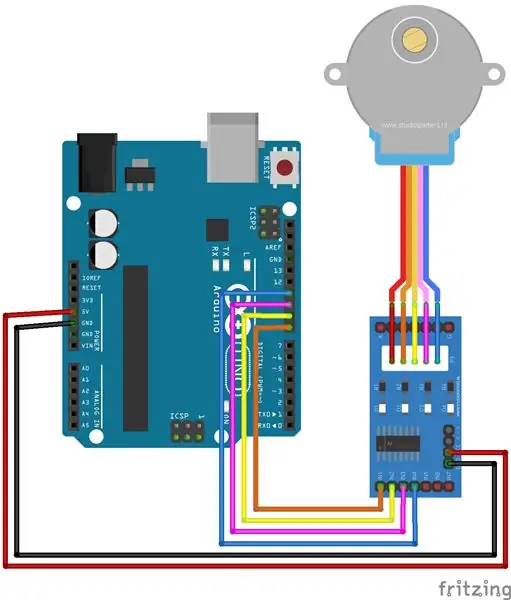
Noudata yllä olevaa piiriä. Muista liittää valkoiset nastat taajuusmuuttajamoduuliin ja aloittaa sitten käyttömoduulin nastojen liittäminen Arduino -nastojen päälle.
Vaihe 5: Vaihe 5: koodi
Ennen kuin aloitat koodin käytön, hanki television kaukosäädin ja purkaa kaukosäätimen HEX -koodit. Sinun on purettava 3 numeroa tähän projektiin ("talosi" salasana). Muista ladata IR -etäkirjasto.
Käytä tätä koodia:
#sisältää
void setup () {
Sarja.alku (9600);
irReceiver.enableIRIn (); }
void loop () {
if (irReceiver.decode (& tulos)) {
irReceiver.resume ();
Sarja.println (tulos.arvo, HEX); }}
Vaihe 6: Vaihe 6: Lopullinen koodi

Tässä on tämän kodin avausjärjestelmän lopullinen koodi. Muista vaihtaa ylemmät heksadesimaalikoodit heksakoodeiksi, jotka olet saanut T. V -kaukosäätimen kautta. Jos sinulla on kysyttävää, älä epäröi kysyä minulta alla olevissa kommenteissa.
Suositeltava:
Bluetooth -ohjattu Messenger LCD -näyttö -- 16x2 LCD -- Hc05 -- Yksinkertainen -- Langaton ilmoitustaulu: 8 vaihetta

Bluetooth -ohjattu Messenger -nestekidenäyttö || 16x2 LCD || Hc05 || Yksinkertainen || Langaton ilmoitustaulu: …………………………. Tilaa YouTube -kanavani saadaksesi lisää videoita …… ………………………………… Ilmoitustaulua käytetään ihmisten päivittämiseen uusilla tiedoilla tai Jos haluat lähettää viestin huoneessa tai huoneessa
LCD Invaders: Space Invaders Like Game 16x2 LCD -merkinäytöllä: 7 vaihetta

LCD Invaders: Space Invaders Like Game 16x2 LCD -merkkinäytöllä: Legendaarista Space Invaders -peliä ei tarvitse esitellä. Tämän projektin mielenkiintoisin piirre on, että se käyttää tekstinäyttöä graafiseen tulostukseen. Se saavutetaan toteuttamalla 8 mukautettua merkkiä.Voit ladata koko Arduinon
Arduino LCD 16x2 -opetusohjelma - Liitäntä 1602 LCD -näyttö Arduino Unolla: 5 vaihetta

Arduino LCD 16x2 -opetusohjelma | Liitäntä 1602 LCD -näyttö Arduino Unon kanssa: Hei kaverit, koska monet projektit tarvitsevat näytön tietojen näyttämiseen, olipa kyseessä jokin diy -mittari tai YouTube -tilauslaskimen näyttö tai laskin tai näppäimistön lukitus näytöllä ja jos kaikenlaisia projekteja tehdään arduino he määrittelevät
Luo mukautettu näyttö LCD Studiossa (G15 -näppäimistö ja LCD -näytöt): 7 vaihetta

Luo mukautettu näyttö LCD Studiossa (G15 -näppäimistö ja LCD -näytöt).: Ok, jos olet juuri hankkinut G15 -näppäimistön ja et ole kovin vaikuttunut sen mukana toimitetuista perusnäytöistä, tutustun LCD Studion käytön perusteisiin Tässä esimerkissä tehdään näyttö, joka näyttää vain perus
Verkossa oleva LCD -reppu ja LCD Smartie: 6 vaihetta

Verkossa oleva LCD -reppu LCD Smartie -laitteella: Merkkinäytöt, jotka vierittävät tietoja, ovat suosittu tapausmuoto. Niitä ohjataan yleensä rinnakkaisportin, sarjaporttireppun tai USB -repun (enemmän) kautta. Tämä Instructable esittelee avoimen lähdekoodin ethernet -verkon LCD -reput. LC
